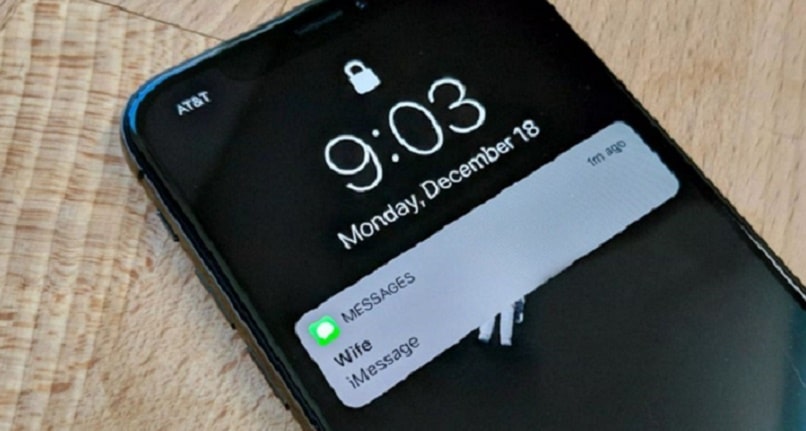
O iPhone é um dos aparelhos que muitos querem ter e o motivo é pelas muitas funções que possui, além de seu design tecnológico. Um dos aplicativos mais usados no iPhone é o iMessages, com ele você pode interagir de várias formas e se você está preocupado que outras pessoas possam invadir sua privacidade ao ler suas mensagens, nós temos a solução para você. Continue lendo o artigo e você saberá como impedir que o iMessages envie notificações e ocultar suas mensagens.
Como você pode impedir que o iMessages envie notificações?
Atualmente, existem muitos aplicativos de serviço de mensagens concorrentes, cada um com ferramentas e funções um pouco diferentes, mas com o mesmo objetivo, facilitar a comunicação. iMessages é um aplicativo que oferece esse serviço, você pode enviar e receber mensagens, fazer chamadas e compartilhar informações, tudo através de uma conexão Wi-Fi ou dados móveis. Além disso, ele vem embutido em dispositivos iPhone.
Apesar de ser uma boa ferramenta, muitos ficam incomodados que outros possam acessar suas mensagens devido ao número de mensagens que você pode receber e ouvir o som a cada momento, daí deseja ocultar as notificações. Mas há outra coisa que você pode fazer para impedir que o iMessages envie notificações.
na tela de bloqueio
Quando você recebe uma mensagem do aplicativo iMessages, outras pessoas podem ver facilmente uma boa parte dessa mensagem, especialmente se você tiver a visualização ativada. Felizmente, você pode definir a tela de bloqueio do seu iPhone para que visualização não aparece das mensagens que você recebe.
Nesse caso, você precisa entrar em Configurações no seu iPhone, tocar em Notificações e selecionar a opção Mensagens. Localize a tela de visualização e clique nessa opção e desative esse recurso.
janelas pop-up
Os pop-ups são exibidos automaticamente no seu iPhone, avisando e notificando sobre uma mensagem que você recebeu. Essas janelas também podem ocultar e desativar completamente. Você vai para Configurações, selecione Notificações e clique em Mensagens.
Localize a opção Mostrar na tela de bloqueio e prossiga para mover o botão para desativar a função. Dessa forma, você não receberá esse pop-up de notificação de mensagem de nenhum dos aplicativos. Você também pode ocultar a notificação de um contato específico, se preferir, seguindo esta rota. Você entra no aplicativo, abre um chat e clica no ícone no canto superior direito e seleciona a opção Ocultar alerta.
Como usar a Biblioteca de Aplicativos para ocultar o aplicativo iMessages?
No seu aparelho iPhone você tem uma opção onde todos os aplicativos são agrupados por categoria, o que permite que você tenha uma melhor organização de todos os seus aplicativos na tela do seu aparelho. Além de localizar aplicativos rapidamente, adicione os aplicativos baixados. Em suma, muitas opções disponíveis que você pode implementar no seu iPhone. Você pode usar a biblioteca de aplicativos para ocultar o aplicativo iMessages.
É muito provável que o aplicativo iMessages esteja na categoria social dentro da biblioteca do seu iPhone, portanto, você deve ocultar essa página, onde está esse aplicativo. Entre na biblioteca, você deve pressionar e segurar um espaço vazio na tela inicial, pressionar os pontos na parte inferior e pressionar o círculo que aparece abaixo da tela para ocultar.
Em seguida, clique em Ok. Dessa forma, você pode ocultar uma página em que o aplicativo iMessages aparece na tela inicial. Você também pode optar por mover ícones e aplicativos do iMessages no seu iPhone.
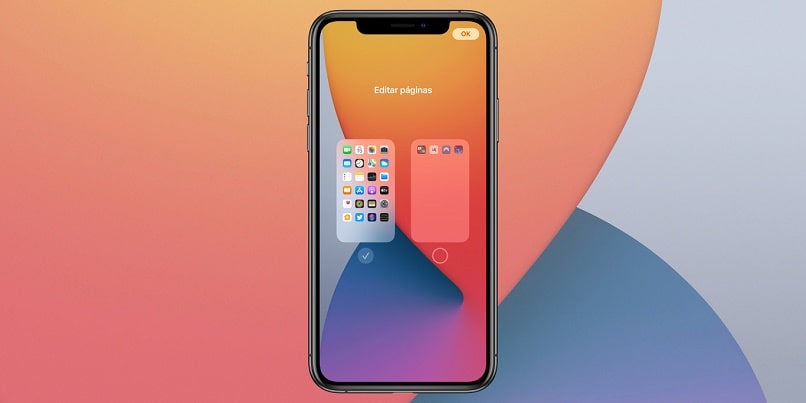
Qual é a maneira mais fácil de ocultar uma conversa no iMessages?
Você pode estar obcecado com a privacidade e, portanto, insistir em manter suas iMessages privadas e proteger seu iPhone com senha. Mas você tem outra opção para ocultar uma conversa no aplicativo iMessages, obviamente não é uma solução definitiva, mas permitirá ocultar a mensagem desse contato. Você deve remover a pessoa de sua lista de contatos e mover esse número para a lista de remetentes desconhecidos.
A maneira que você deve fazer é como indicamos: Você entra em Contato, localiza o remetente específico e pressiona Editar. Então você rola para o opção excluir contato. Em seguida, você entra em Configurações, clica em Mensagens e localiza a opção Filtrar remetentes desconhecidos.
Essa opção permite que você coloque remetentes desconhecidos em outra caixa de entrada, para que as mensagens recebidas desse contato específico não sejam vistas por outras pessoas com tanta facilidade.
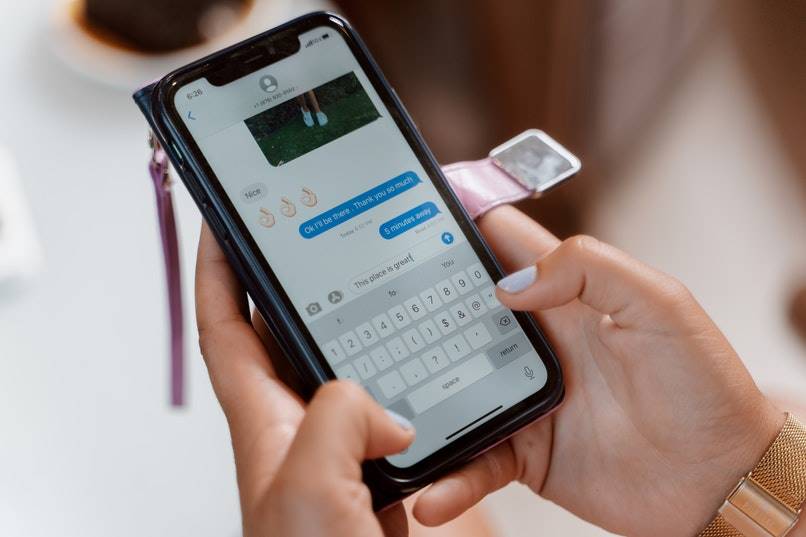
Você também pode usar CoverMe ou iDiscrete para ocultar suas mensagens
Deve-se reconhecer que seu iPhone oferece alternativas para proteger sua privacidade, movendo o aplicativo iMessages para a biblioteca, desativar as notificações e ocultar uma mensagem dentro do iMessages. Mas também, você pode usar aplicativos de terceiros para manter suas mensagens ocultas e preservar sua privacidade e intimidade.
Existem muitos sites na web para aplicativos compatíveis com iPhone que executam essa função. Mas vamos falar de dois em particular. CoverMe: uma ferramenta que você pode usar para proteger suas mensagens e dados. As mensagens que você envia ou recebe são criptografadas para que somente você possa acessá-las. Isso garante sua proteção contra hackers ou roubo de seu dispositivo móvel. Você pode baixar o aplicativo CoverMe na Apple Store.
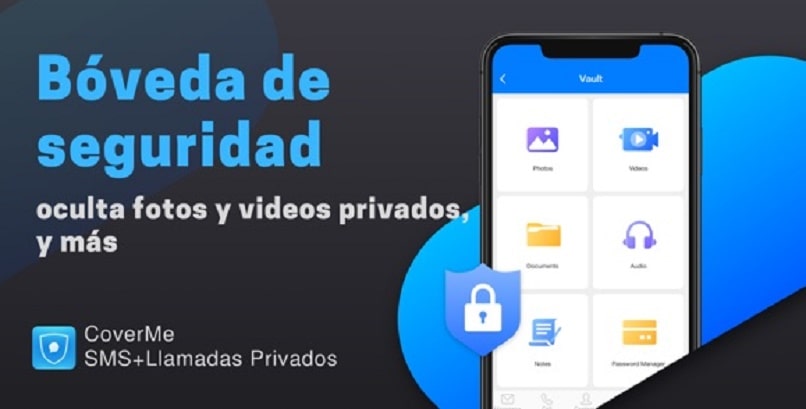
A outra ferramenta é o iDiscrete: a coisa da segurança pode parecer paranóica, mas na verdade trata-se de proteger não apenas uma mensagem, mas todas as suas informações pessoais armazenadas no seu dispositivo iPhone.
Então este aplicativo iDiscrete permite que você proteja todas as suas informações, Assim, quando terceiros entrarem no seu celular, será exibida uma falsa visão da sua tela inicial. Mas ele não poderá acessar nenhum de seus arquivos e aplicativos. Você pode baixar este aplicativo na Apple Store.